怎么找出QQ的微云 怎么让QQ微云显示在QQ面板上
1、 当然首先得登入QQ:
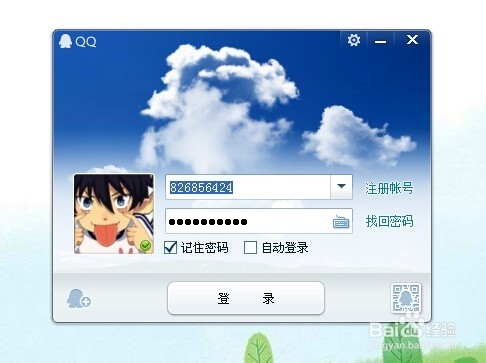
2、 打开QQ面板,找到QQ应用管理器按钮:
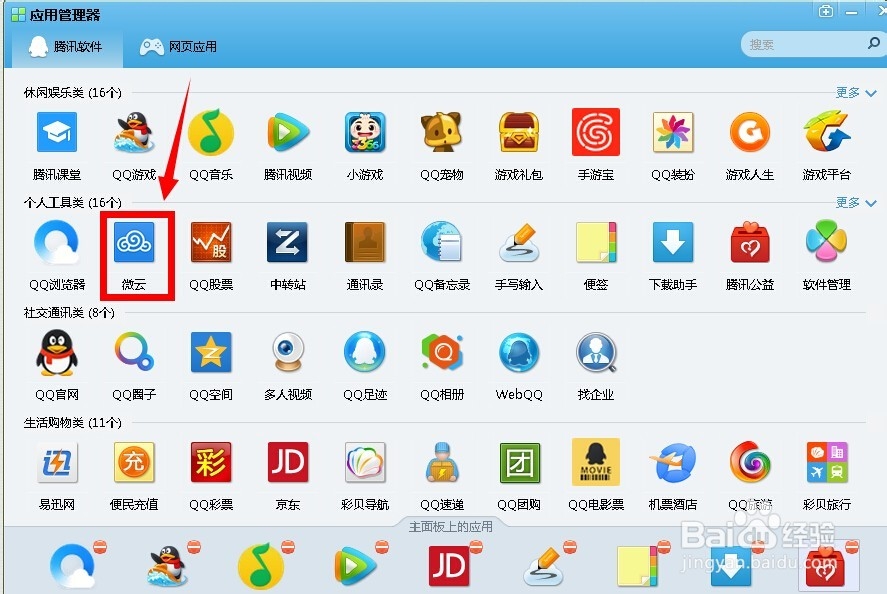
3、 点击进入QQ应用管理器,在个人工具类目的地方,找到微云工具。
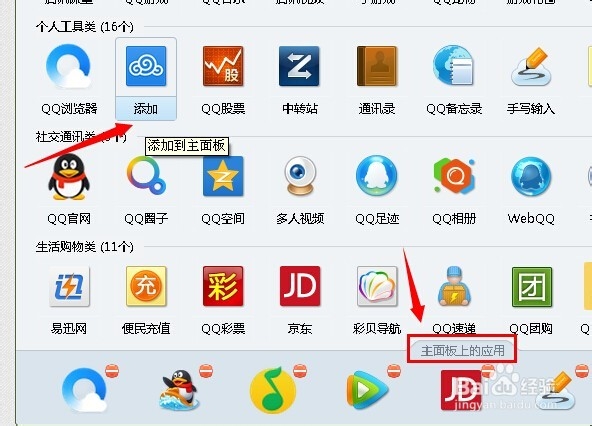
4、鼠标放置微云处,会出现添加字样,点击添加到主面板上。这样就把微云添加到了QQ的主面板上了,这时查看自己的面板,看是否被添加上了。
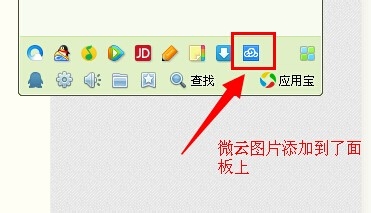
1、 可是有的朋友会碰到这样的问题:明明是添加了,怎么没有在主面板里显示呢。这是因为主面板里最多只能够有9个工具。如果你的添加不上,那就说明你现在的面板里已经有了9个工具了,所以你要去掉其他不要的工具。
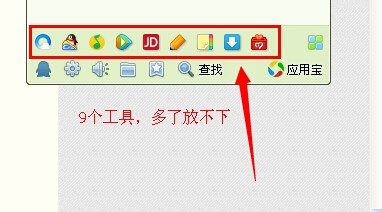
2、 你应该回到应用管理器面板中,将不要的应用工具,去掉就行了。然后在添加上你要的微云应用工具。重复2-4的步骤就行。
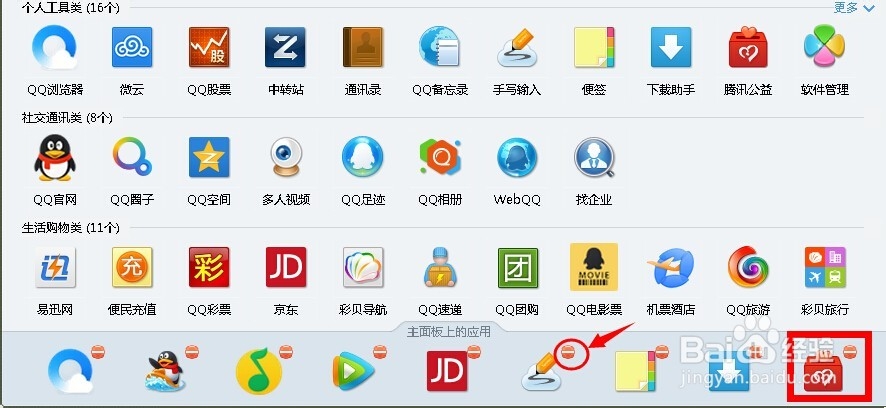
1、“若安好不管天”的经验来源于生活,仅作为个人经验的记录,如有不正确之处还请各位朋友帮忙指出,我将第一时间与您一起改正。
2. 假如有个别经验方法对您有所帮助,请您点【投票】予以鼓励支持,或点击右方绿色的【双箭头】来分享给更多的好朋友;
3. 想了解更多有用的百度经验,请点击头像右方【关注】,我将继续为您分享,生活中的点滴经验。
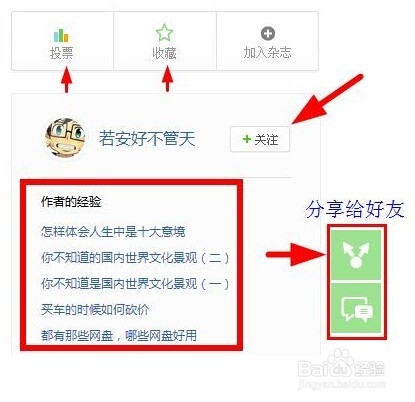
声明:本网站引用、摘录或转载内容仅供网站访问者交流或参考,不代表本站立场,如存在版权或非法内容,请联系站长删除,联系邮箱:site.kefu@qq.com。
阅读量:94
阅读量:152
阅读量:62
阅读量:23
阅读量:57